Cách sử dụng hàm Sum trong Excel 2013, có ví dụ minh họa
Hàm SUM là hàm dùng để tính tổng của các số trong Excel. Khi cần tính tổng nhiều số, việc sử dụng hàm SUM sẽ giúp bạn tiết kiệm khá nhiều thời gian và công sức so với cách thủ công thông thường.
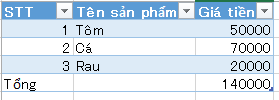
Bài viết này mình hướng dẫn bạn sử dụng hàm SUM trong Excel 2013. Tuy nhiên, nếu bạn sử dụng Excel 2007, 2010, 2016 thì cách làm cũng tương tự.
Cú pháp : =SUM(number1,number2,…)
Chức năng: Tính tổng của number1,number,…
Trong đó: number1, number2,… là các đối số mà bạn muốn tính tổng.
Chú ý:
- Ô tính có giá trị logic TRUE được xem là 1, FALSE được xem là 0
- Nếu đối số là mảng hay tham chiếu thì chỉ các giá trị số trong mảng hay tham chiếu mới được tính. Các giá trị khác trong mảng hay tham chiếu sẽ bị bỏ qua.
Ví dụ:
= SUM(1,1,1) có giá trị là 3
= SUM( 1,1,TRUE) có giá trị là 3
=SUM(1,1,FALSE) có giá trị là 2
= SUM(“1”,”1”,1) có giá trị là 3
Cụ thể, mình có một bảng dữ liệu như sau:
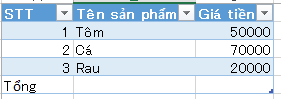
Mình muốn tính tổng giá tiền của các sản phẩm trong bảng trên.
Cách làm như sau:
- Bước 1: Bạn chọn ô cần lưu giá trị tính tổng.
- Bước 2: Bạn gõ cú pháp = SUM(50000,70000,20000) nhấn Enter.
Hoặc bạn có thể làm như sau:
Gõ cú pháp = SUM(C2:C4)
C2,C3,C4 là giá trị của các ô giá tiền.

Vậy là bạn đã tính được tổng giá tiền của các sản phẩm trong bảng rồi đó. Cùng xem kết quả nhé:
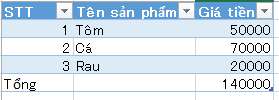
Chú ý: Nếu có quá nhiều ô cần tính tổng bạn có thể viết hàm SUM sau đó Ấn Ctrl và kéo chuột trái bao trùm hết các ô có giá trị cần tính tổng. Như vậy bạn sẽ không phải gõ trực tiếp các gia trị bằng tay nữa. Ví dụ:
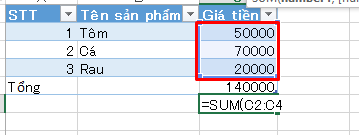
Kết luận: Bài viết này mình đã hướng dẫn các bạn sử dụng hàm SUM trong Excel 2013. Khi phải tính tổng quá nhiều dữ liệu, việc sử dụng hàm SUM là vô cùng hữu ích. Thao tác để tính tổng bằng hàm SUM vô cùng đơn giản và nhanh chóng. Hy vọng bài viết này có thể giúp ích cho bạn.
Chúc bạn thành công.
Cách sử dụng hàm Sum trong Excel 2013, Hàm sum trong excel, sử dụng hàm sum, cách dùng hàm sum
Xem thêm những bài khác
Giải bài tập tất cả các lớp học | Những thủ thuật tin học hay |

Bình luận